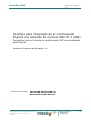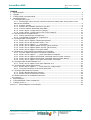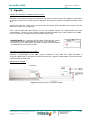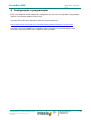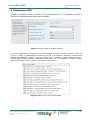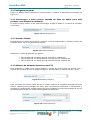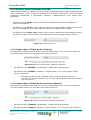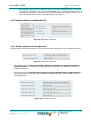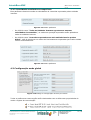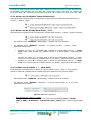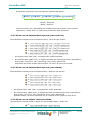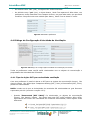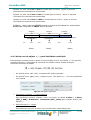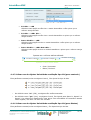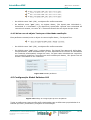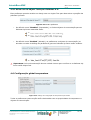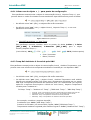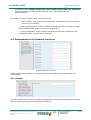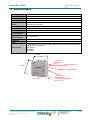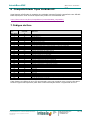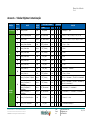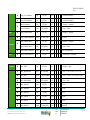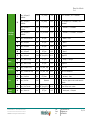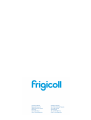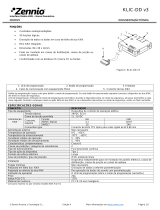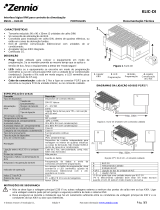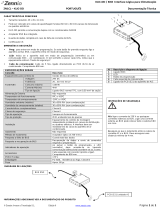Kaysun BMS Controller K01-KNX Manual do usuário
- Tipo
- Manual do usuário

MANUAL DO UTILIZADOR
Interface BMS KNX
MD-AC-KNX-1B (K01-KNX1 V)
MD-AC-KNX-16 (K01-KNX 16)
MD-AC-KNX 64 (K01-KNX 64)
Muito obrigado por adquirir nosso produto. Antes de usar a unidade, leia este manual
cuidadosamente e guarde-o para referência futura.

© Intesis Software S.L. - Todos os direitos reservados
As informações neste documento estão sujeitas a alterações sem aviso prévio
IntesisBox® é marca registada da Intesis
Software SL
URL
Email
tel
2 / 28
IntesisBox® KNX
Manual do utilizador
r1 pt
Interface para integração de ar condicionado
Frigicoll nos sistemas de controlo KNX TP-1 (EIB).
Compatível com a linha de ar condicionado VRF comercializada
pela Frigicoll.
Versão do Programa da Aplicação: 1.0
Código de Encomenda: MD-AC-KNX-1B (K01-KNX1 V)
MD-AC-KNX-16 (K01-KNX 16)
MD-AC-KNX 64 (K01-KNX 64)

© Intesis Software S.L. - Todos os direitos reservados
As informações neste documento estão sujeitas a alterações sem aviso prévio
IntesisBox® é marca registada da Intesis
Software SL
URL
Email
tel
3 / 28
IntesisBox® KNX
Manual do utilizador
r1 pt
© Intesis Software S.L. 2014 Todos os Direitos
Reservados.
As informações neste documento estão sujeitas a alterações sem aviso prévio. O software
descrito neste documento é fornecido sob licença ou contrato de não divulgação. O software
pode ser usado apenas de acordo com os termos desses contratos. Nenhuma parte desta
publicação pode ser reproduzida, armazenada em sistema de recuperação ou transmitida de
qualquer forma ou meio eletrónico ou mecânico, incluindo fotocópia e gravação para qualquer
fim que não seja o uso pessoal do comprador sem a permissão por escrito da Intesis Software
S.L.
Intesis Software S.L.
Milà i Fontanals, 1 bis
08700 Igualada
Espanha
MARCAS REGISTADAS
Todas as marcas registadas e nomes comerciais usados neste documento são reconhecidos
como direitos de autor dos seus respetivos proprietários.

© Intesis Software S.L. - Todos os direitos reservados
As informações neste documento estão sujeitas a alterações sem aviso prévio
IntesisBox® é marca registada da Intesis
Software SL
URL
Email
tel
4 / 28
IntesisBox® KNX
Manual do utilizador
r1 pt
ÍNDICE
1 Apresentação ........................................................................................................ 5
2 Ligação ................................................................................................................. 6
3 Configuração e programação ................................................................................... 7
4 Parâmetros ETS ..................................................................................................... 8
4.1 Configuração geral .............................................................................................. 9
4.1.1 Descarregar mais recente entrada de base de dados para este produto e seu
Manual do Utilizador .............................................................................................. 9
4.1.2 Produto Intesis ........................................................................................... 9
4.1.3 Número de Unidades Interiores em ETS ......................................................... 9
4.1.4 Primeiro Status Atualizado para KNX ............................................................ 10
4.1.5 Ativar objeto “Código de Erro [2byte]” ......................................................... 10
4.1.6 Ativar objeto “Código de Erro de Texto [14byte]” .......................................... 10
4.2 Características compatíveis AC ............................................................................ 11
4.2.1 Modos operacionais compatíveis .................................................................. 11
4.2.2 Velocidades ventiladores compatíveis ........................................................... 12
4.3 Configuração modo global .................................................................................. 12
4.3.1 Ativar uso de objetos “Modo Operacional” ..................................................... 13
4.3.2 Ativar uso de bit obj Modo Calor / Frio ......................................................... 13
4.3.3 Ativar uso de objeto + / - para Modo ........................................................... 13
4.3.4 Ativar uso de objetos Modo tipo-bit (para controlo) ........................................ 14
4.3.5 Ativar uso de objetos Modo tipo-bit (para status) .......................................... 14
4.3.6 Ativar uso do objeto Texto para Modo .......................................................... 14
4.4 Diálogo de Configuração Velocidade de Ventilação ................................................. 15
4.4.1 Tipo de objeto DPT para velocidade ventilação .............................................. 15
4.4.2 Ativar uso de objeto + / - para Velocidade ventilação ..................................... 17
4.4.3 Ativar uso de objetos Velocidade ventilação tipo-bit (para controlo) ................. 18
4.4.4 Ativar uso de objetos Velocidade ventilação tipo-bit (para Status) .................... 18
4.4.5 Ativar uso de objeto Texto para Velocidade ventilação .................................... 19
4.5 Configuração Global Palhetas U-D ....................................................................... 19
4.5.1 Ativar uso de objeto Texto para Palhetas U-D ............................................... 20
4.6 Configuração global temperatura ......................................................................... 20
4.6.1 Ativar uso de objeto + / - para ponto de configuração .................................... 20
4.6.2 Temp Ref Ambiente é fornecida pelo KNX ..................................................... 21
4.7 Configuração Bloqueio Remoto ............................................................................ 22
4.7.1 Ativar Objetos Bloqueio Remoto .................................................................. 22
4.7.2 Estado inicial de bloqueio remoto ................................................................ 22
4.8 Endereçamento de Unidades Interiores ................................................................ 23
4.9 Licença ............................................................................................................ 23
5 Especificações ..................................................................................................... 24
6 Compatibilidade Tipos Unidade AC. ......................................................................... 25
7 Códigos de Erro ................................................................................................... 25
Anexo A – Tabela Objetos Comunicação ........................................................................ 26

© Intesis Software S.L. - Todos os direitos reservados
As informações neste documento estão sujeitas a alterações sem aviso prévio
IntesisBox® é marca registada da Intesis
Software SL
URL
Email
tel
5 / 28
IntesisBox® KNX
Manual do utilizador
r1 pt
1 Apresentação
O MD-AC-KNX-1B/16/64 permite uma integração completa e
natural do ar condicionado Frigicoll com os sistemas de
controlo KNX.
Compatível com todos os modelos de ar condicionado Frigicoll
da linha VRF.
Principais características:
• Dimensões reduzidas. Instalação mesmo dentro da unidade interior AC.
• Instalação rápida e não visível.
• Alimentação externa não necessária.
• Ligação direta ao bus KNX EIB.
• Ligação direta à unidade interna de AC.
• Totalmente interoperável com KNX, configuração a partir do ETS.
• Vários objetos para controlo (de diferentes tipos: bit, byte, caracteres…).
• Modos especiais disponíveis (Energia, Economia, Aquecimento Adicional e Arrefecimento Adicional).
• Tempo Limite para Janela Aberta e Ocupação. Função Sleep também disponível.
• Controlo da unidade de AC com base na temperatura ambiente lida pela própria unidade de AC, ou na
temperatura ambiente lida por qualquer termostato KNX.
• Controlo total e monitorização da unidade de AC a partir do KNX, incluindo a monitorização do estado das
variáveis internas da unidade do AC, o contador de horas em funcionamento (para controlo da manutenção do
filtro) e a indicação de erro e código de erro.
• A unidade de AC pode ser controlada simultaneamente pelo comando à distância IR da unidade AC e pelo KNX.
• Podem ser guardadas e executadas até 5 cenas a partir do KNX, fixando a combinação desejada de Modo
Operativo, Programar Temperatura, Velocidade da ventoinha, Posição da Palheta e Bloqueio do Comando à
Distância em qualquer momento, usando uma simples troca.

© Intesis Software S.L. - Todos os direitos reservados
As informações neste documento estão sujeitas a alterações sem aviso prévio
IntesisBox® é marca registada da Intesis
Software SL
URL
Email
tel
6 / 28
IntesisBox® KNX
Manual do utilizador
r1 pt
2 Ligação
Ligação da interface à unidade interior de AC:
Desligue a energia da tomada da unidade de AC. Abra a tampa frontal da unidade interna para
ter acesso à placa de controlo interna. Na placa de controlo, localize a tomada marcada como
XYE.
Usando um cabo de 3 fios, ligue o conector EXY do MD-AC-KNX-1B/16/64 ao conector XYE da
placa de controlo da unidade AC.
Fixe o MD-AC-KNX-1B/16/64 dentro ou fora da unidade interior AC, dependendo das suas
necessidades - lembre-se que o MD-AC-KNX-1B/16/64 também deve estar ligado ao bus KNX.
Feche novamente a tampa frontal da unidade interna AC.
IMPORTANTE: Se o gateway MD-AC-KNX-1B/16/64 não estiver
posicionado numa extremidade do bus EXY, a resistência do
terminal deve ser desativada. Remova o Jumper 1 para desativar
a resistência do terminal de 120Ω.
Ligação da interface ao bus KNX::
Desligue a alimentação do bus KNX. Ligue a interface ao bus KNX TP-1 (EIB) utilizando o
conector padrão KNX (vermelho/cinzento) da interface, respeite a polaridade. Ligue novamente
a alimentação do bus KNX.
Diagrama de ligação:
Figura 2.1 Configuração de parâmetro padrão

© Intesis Software S.L. - Todos os direitos reservados
As informações neste documento estão sujeitas a alterações sem aviso prévio
IntesisBox® é marca registada da Intesis
Software SL
URL
Email
tel
7 / 28
IntesisBox® KNX
Manual do utilizador
r1 pt
3 Configuração e programação
Este é um dispositivo KNX totalmente compatível que deve ser configurado e programado
usando a ferramenta padrão ETS do KTS.
O projeto ETS para este dispositivo pode ser descarregado de:
https://www.intesis.com/products/ac-interfaces/midea-gateways/midea-knx-vrf-md-ac-knx
Consulte o arquivo README.txt, localizado dentro do arquivo zip descarregado, para
encontrar instruções sobre como instalar a base de dados.

© Intesis Software S.L. - Todos os direitos reservados
As informações neste documento estão sujeitas a alterações sem aviso prévio
IntesisBox® é marca registada da Intesis
Software SL
URL
Email
tel
8 / 28
IntesisBox® KNX
Manual do utilizador
r1 pt
4 Parâmetros ETS
Quando importado para o software ETS pela primeira vez, o gateway mostra a
seguinte configuração dos parâmetros padrão:
Figura 4.1 Configuração de parâmetro padrão
Com esta configuração é possível enviar Ligar/Desligar (Control_ On/Off), alterar o Modo AC
(Control_ Mode), a Velocidade da ventoinha (Control_ Fan Speed) e também a Temperatura
do Ponto de Definição (Control_ Setpoint Temperature). O Status_ objects, para os Control_
objects mencionados, também estão disponíveis para uso, se necessário. Também objetos
Status_ AC Return Temp e Status_ Error/Alarm são exibidos.
Figura 4.2 Objetos de comunicação padrão

© Intesis Software S.L. - Todos os direitos reservados
As informações neste documento estão sujeitas a alterações sem aviso prévio
IntesisBox® é marca registada da Intesis
Software SL
URL
Email
tel
9 / 28
IntesisBox® KNX
Manual do utilizador
r1 pt
4.1 Configuração geral
Dentro do diálogo deste parâmetro é possível ativar ou alterar os parâmetros mostrados na
Figura 4.1.
4.1.1 Descarregar a mais recente entrada da base de dados para este
produto e seu Manual do Utilizador
O primeiro campo mostra o URL onde descarregar a base de dados e o manual do utilizador
do produto.
Figura 4.3 Detalhe parâmetro
4.1.2 Produto Intesis
Este parâmetro é usado para verificar, antes de enviar a programação, o número máximo de
unidades de AC que o seu dispositivo suporta.
Figura 4.4 Detalhe parâmetro
Selecione a versão do gateway que possui:
• MD-AC-KNX-1B, se deseja apenas controlar 1 unidade AC.
• MD-AC-KNX-16, se deseja apenas controlar até 16 unidades AC.
• MD-AC-KNX-1B, se deseja apenas controlar até 64 unidades AC.
4.1.3 Número de Unidades Interiores em ETS
Este parâmetro é usado para ocultar/mostrar o objeto de comunicação de acordo com o
número de unidades AC que necessita configurar. Os intervalos de valores vão de 1 a 64.
Figura 4.5 Detalhe parâmetro
Caso introduza um número maior do que o número máximo de unidades permitido pela sua
licença, receberá uma mensagem de aviso. Isto é meramente informativo e não bloqueia o
processo de configuração. Configurações com mais unidades internas configuradas do que as
permitidas pela licença não serão descarregadas corretamente.
Figura 4.6 Detalhe parâmetro

© Intesis Software S.L. - Todos os direitos reservados
As informações neste documento estão sujeitas a alterações sem aviso prévio
IntesisBox® é marca registada da Intesis
Software SL
URL
Email
tel
10 / 28
IntesisBox® KNX
Manual do utilizador
r1 pt
4.1.4 Primeiro Status Atualizado para KNX
Este parâmetro define a rapidez com que o status é atualizado para o KNX. Dependendo do
valor selecionado, mais ou menos prioridade será atribuída a essa ação. Como há tantos
parâmetros disponíveis, é importante considerar cuidadosamente como definir esse
parâmetro.
o Se definido como "ASAP", todos os objetos de comunicação de status enviarão seu
valor (se necessário).
o Se definido como "Slow" (lento), todos os objetos de comunicação de status enviarão seu
valor (se necessário), mas mais lentamente do que na opção anterior (ASAP).
o Se definido como "Super slow" (super lento), todos os objetos de comunicação de status
enviarão seu valor (se necessário), mas mais lento do que na opção anterior (Slow).
Figura 4.7 Detalhe parâmetro
4.1.5 Ativar objeto “Código de Erro [2byte]”
Este parâmetro mostra/oculta o objeto de comunicação Status_ Error Code, que mostra os
erros da unidade interna, se ocorridos, em formato numérico.
43:
Figura 4.8 Objeto de comunicação e detalhe do parâmetro
o Se definido como "Disabled" (desativado), o objeto não será mostrado.
o Se definido como "Enabled" (ativado), o objeto Status_ Error Code [2byte signed
value] será exibido.
• Este objeto pode ser lido e também envia o erro da unidade interna, se
ocorrido, em formato numérico. Se um valor "0" for apresentado, isso significa
que não há erro.
4.1.6 Ativar objeto “Código de Erro de Texto [14byte]”
Este parâmetro mostra/oculta o objeto de comunicação Status_ Error Code, que mostra os
erros da unidade interna, se ocorridos, em formato numérico.
63:
Figura 4.9 Objeto de comunicação e detalhe do parâmetro
o Se definido como "Disabled" (desativado), o objeto não será mostrado.
o Se definido como "Enabled" (ativado), o objeto Status_ Error Text Code será exibido.

© Intesis Software S.L. - Todos os direitos reservados
As informações neste documento estão sujeitas a alterações sem aviso prévio
IntesisBox® é marca registada da Intesis
Software SL
URL
Email
tel
11 / 28
IntesisBox® KNX
Manual do utilizador
r1 pt
• Este objeto pode ser lido e também envia o erro da unidade interna, se ocorrido,
em formato de texto. Os erros apresentados têm o mesmo formato que no
comando à distância e na lista de erros do fabricante da unidade interna. Se o
valor do objeto estiver vazio, isso significa que não há erro.
4.2 Características compatíveis AC
Figura 4.10 Detalhe parâmetro
4.2.1 Modos operacionais compatíveis
Este parâmetro determina todos os modos operacionais suportados pelas unidades internas.
Figura 4.11 Detalhe parâmetro
o Se definido como “Todas as Unidades Internas suportam os mesmos modos de
funcionamento”, os modos de funcionamento suportados serão aplicados a todas as
unidades internas.
o Se definido como “Os modos suportados em cada unidade interior podem diferir”,
terá de selecionar os modos de funcionamento suportados para cada unidade interior
individualmente.
Figura 4.12 Detalhe parâmetro

© Intesis Software S.L. - Todos os direitos reservados
As informações neste documento estão sujeitas a alterações sem aviso prévio
IntesisBox® é marca registada da Intesis
Software SL
URL
Email
tel
12 / 28
IntesisBox® KNX
Manual do utilizador
r1 pt
4.2.2 Velocidades ventiladores compatíveis
Este parâmetro determina todas as velocidades de ventoinha suportadas pelas unidades
internas.
Figura 4.13 Detalhe parâmetro
o Se definido como “Todas as Unidades Internas suportam as mesmas
velocidades de ventoinha”, os modos de operação suportados serão aplicados a
todas as unidades internas.
o Se definido como “Os modos suportados em cada unidade interior podem
diferir”, terá de selecionar os modos de funcionamento suportados para cada unidade
interior individualmente.
Figura 4.14 Detalhe parâmetro
4.3 Configuração modo global
Figura 4.15 Diálogo de Configuração de Modo por Defeito
Todos os parâmetros nesta secção estão relacionados com as diferentes propriedades de
modo e objetos de comunicação.
3:
24:

© Intesis Software S.L. - Todos os direitos reservados
As informações neste documento estão sujeitas a alterações sem aviso prévio
IntesisBox® é marca registada da Intesis
Software SL
URL
Email
tel
13 / 28
IntesisBox® KNX
Manual do utilizador
r1 pt
O objeto de comunicação do tipo byte para o Modo funciona com o DTP_20.105. O modo Auto
(automático) será ativado com um valor "0", modo Heat (calor) com valor "1", modo Cool
(frio) com valor "3", modo Fan (ventoinha) com valor "9" e modo Dry (seco) com valor "14".
4.3.1 Ativar uso de objetos “Modo Operacional
Este parâmetro mostra/oculta os objetos de comunicação do modos de funcionamento do
Control_ e Status_ Mode.
2:
23:
4.3.2 Ativar uso de bit obj Modo Calor / Frio
Este parâmetro mostra/oculta os objetos de comunicação Control_ e Status_ Mode Cool/Heat.
4:
25:
o Se definido como "Disabled" (desativado), o objeto não será mostrado.
o Se definido como "Enabled" (ativado), os objetos Control_ e Status_ Mode
Cool/Heat aparecerão.
• Quando um valor “1” é enviado para o objeto de comunicação Control_, o modo
Heat (calor) será ativado na unidade interna, e o objeto Status_ retornará este
valor.
Quando um valor “0” é enviado para o objeto de comunicação Control_, o modo
Cool (frio) será ativado na unidade interna, e o Status_ object retornará este valor.
• Quando um valor “0” é enviado para o objeto de comunicação Control_, o modo
Cool (frio) será ativado na unidade interna, e o Status_ object retornará este valor.
4.3.3 Ativar uso de objeto + / - para Modo
Este parâmetro mostra/oculta o objeto de comunicação Control_ Mode +/- que permite
alterar o modo da unidade interna usando dois tipos diferentes de ponto de dados.
10:
o Se definido como "Disabled" (desativado), o objeto não será mostrado.
o Se definido como "Enabled" (ativado), o Control_object Mode +/- e um novo
parâmetro será exibido.
Figura 4.16 Detalhe parâmetro
! Tipo DPT para o objeto +/- Mode
Este parâmetro permite escolher entre os pontos de dados 0-Cima / 1-Baixo
[DPT_1.008] e 0-Diminuir/ 1-Aumentar [DPT_1.007] para o Control_object Mode
+/-.

© Intesis Software S.L. - Todos os direitos reservados
As informações neste documento estão sujeitas a alterações sem aviso prévio
IntesisBox® é marca registada da Intesis
Software SL
URL
Email
tel
14 / 28
IntesisBox® KNX
Manual do utilizador
r1 pt
A sequência seguida ao usar este objeto é apresentada abaixo:
AUTO HEAT COOL FAN SECO
" Cima / Aumentar
" Baixo / Diminuir
Tenha em mente que, dependendo da unidade interna que possui e dos recursos
disponíveis, o modo Auto e o modo Seco podem não estar presentes.
4.3.4 Ativar uso de objetos Modo tipo-bit (para controlo)
Este parâmetro mostra/oculta os objetos Control_ Mode do tipo de bits.
5:
6:
7:
8:
9:
o Se definido como "no" (não), os objetos não serão mostrados.
o Se definido como "yes" (sim), os objetos do Modo de Controlo para Auto (automático),
Heat (calor), Cool (frio), Fan (ventoinha) e Dry (seco) aparecerão.
Para ativar um modo usando esses objetos, um valor “1” deve ser enviado.
4.3.5 Ativar uso de objetos Modo tipo-bit (para status)
Este parâmetro mostra/oculta os objetos Status_ Mode do tipo de bits.
26:
27:
28:
29:
30:
o Se definido como "no" (não), os objetos não serão mostrados.
o Se definido como "yes" (sim), os objetos do Modo de Controlo para Auto (automático),
Heat (calor), Cool (frio), Fan (ventoinha) e Dry (seco) aparecerão.
Quando ativado, um modo retornará um “1” através do seu objeto de tipo de bit.
4.3.6 Ativar uso do objeto Texto para Modo
Este parâmetro mostra/oculta o objeto de comunicação Status_ Mode Text.
31:

© Intesis Software S.L. - Todos os direitos reservados
As informações neste documento estão sujeitas a alterações sem aviso prévio
IntesisBox® é marca registada da Intesis
Software SL
URL
Email
tel
15 / 28
IntesisBox® KNX
Manual do utilizador
r1 pt
o Se definido como "no" (não), os objetos não serão mostrados.
o Se definido como "yes" (sim), o objeto Status_ Mode Text aparecerá. Além disso, nos
parâmetros, serão mostrados cinco campos de texto, um para cada modo, que permitirá
modificar a sequência de texto exibida pelo Status_ Mode Text ao alterar o modo.
Figura 4.17 Detalhe parâmetro
4.4 Diálogo de Configuração Velocidade de Ventilação
Figura 4.18 Diálogo de Configuração Velocidade de Ventilação por Defeito
Todos os parâmetros nesta secção estão relacionados com os objetos de comunicação e
propriedades da Velocidade da Ventoinha.
4.4.1 Tipo de objeto DPT para velocidade ventilação
Com este parâmetro é possível alterar o DPT para os objetos de comunicação Control_ Fan
Speed e Status_ Fan Speed byte. Datapoints Scaling (DPT_5.001) e Enumerated (DPT_5.010)
podem ser selecionados.
NOTA: Lembre-se de que as Velocidades da ventoinha são selecionadas na guia Recursos
suportados pelo AC (consulte a secção 4.2.2).
o Quando “Enumerated [DPT 5.010]” for selecionado, os objetos de comunicação
Control_ Fan Speed e Status_ Fan Speed para este DPT serão exibidos. Além disso,
dependendo do número de velocidades de ventoinha selecionadas, esses objetos serão
diferentes.
11:
32:

© Intesis Software S.L. - Todos os direitos reservados
As informações neste documento estão sujeitas a alterações sem aviso prévio
IntesisBox® é marca registada da Intesis
Software SL
URL
Email
tel
16 / 28
IntesisBox® KNX
Manual do utilizador
r1 pt
Se este DTP for selecionado com 2 velocidades de ventilação:
A primeira velocidade da ventoinha será selecionada se um “1” for enviado para o
Control_object. A segunda velocidade da ventoinha será selecionada enviando um
“2”.
O objeto Status_ retornará sempre o valor para a velocidade da ventoinha
selecionada. Se este DTP for selecionado com 3 velocidades de ventilação:
A primeira velocidade da ventoinha será selecionada se um “1” for enviado para o
Control_object. O segundo será selecionado enviando um “2”, e o último enviando
um “3”.
O objeto Status_ retornará sempre o valor para a velocidade da ventoinha selecionada.
Importante: Em ambos os casos, se um valor "0" for enviado para o Control_object ,
a velocidade mínima da ventoinha será selecionada. Se um valor maior que “2” (no
caso de 2 velocidades) ou maior que “3” (no caso de 3 velocidades da ventoinha) for
enviado para o Control_ object, então a velocidade máxima da ventoinha será
selecionada.
o Quando “Scaling [DPT 5.001]” for selecionado, os objetos de comunicação Control_ Fan
Speed e Status_ Fan Speed para este DPT serão exibidos. Além disso, dependendo do
número de velocidades de ventoinha selecionadas, esses objetos serão diferentes.
Se este DTP for selecionado com 2 velocidades de ventilação:
11:
32:
Quando um valor entre 0% e 74% é enviado para o Control_ object, a primeira
velocidade da ventoinha será selecionada.
Quando um valor entre 75% e 100% é enviado para o Control_ object, a segunda
velocidade da ventoinha será selecionada.
O Status_ object retornará 50% para a primeira velocidade da ventoinha e 100% para
o segundo.
Control_ Control_
Velocidade ventilação 1 Velocidade ventilação 2
0% 50%
75%
100%
Status_ Status_
Se este DTP for selecionado com 3 velocidades de ventilação:
12:
52:

© Intesis Software S.L. - Todos os direitos reservados
As informações neste documento estão sujeitas a alterações sem aviso prévio
IntesisBox® é marca registada da Intesis
Software SL
URL
Email
tel
17 / 28
IntesisBox® KNX
Manual do utilizador
r1 pt
Quando um valor entre 0% e 49% é enviado para o Control_ object, a primeira
velocidade da ventoinha será selecionada.
Quando um valor entre 50% e 83% é enviado para o Control_ object, a segunda
velocidade da ventoinha será selecionada.
Quando um valor entre 84% e 100% é enviado para o Control_ object, a terceira
velocidade da ventoinha será selecionada.
O Status_ object retornará 33% quando a primeira velocidade for selecionada,
67% para o segundo e 100% para o terceiro.
Control_ Control_ Control_
Velocidade
Ventilação 1
Velocidade
Ventilação 2
Velocidade Ventilação 3
0% 33% 50% 67% 83% 100%
Status_ Status_ Status_
4.4.2 Ativar uso de objeto + / - para Velocidade ventilação
Este parâmetro mostra/oculta o objeto de comunicação Control_Fan Speed +/- que permite
aumentar/diminuir a velocidade da ventoinha da unidade interna usando dois tipos
diferentes de pontos de dados.
16:
o Se definido como "no" (não), os objetos não serão mostrados.
o Se definido como "yes" (sim), o objeto Control_ Fan Speed +/- e um novo parâmetro
será exibido.
Figura 4.19 Detalhe parâmetro
! Velocidade ventilador +/- funcionamento
Este parâmetro permite escolher entre os pontos de dados 0-Cima / 1-Baixo
[DPT_1.008] e 0-Diminuir/ 1-Aumentar [DPT_1.007] para o objeto Control_Fan
Speed +/-.
! Sequência para +/- objeto
Este parâmetro permite escolher entre os diferentes modos disponíveis:

© Intesis Software S.L. - Todos os direitos reservados
As informações neste documento estão sujeitas a alterações sem aviso prévio
IntesisBox® é marca registada da Intesis
Software SL
URL
Email
tel
18 / 28
IntesisBox® KNX
Manual do utilizador
r1 pt
• S1>S2>….>SN
Selecione esta opção se não tiver o modo Automático e não quiser que o
rollover esteja ativado.
• S1>S2>….>SN> S1>…
Selecione essa opção se não tiver o modo Automático e quiser que o rollover
esteja ativado.
• Auto>S1>S2>….>SN
Selecione essa opção se tiver o modo Automático e não quiser que o rollover
esteja ativado.
• Auto>S1>S2>….>SN>Auto>S1>…
Selecione esta opção se tiver o modo Automático e quiser que o rollover esteja
ativado.
Apenas se o rollover estiver ativado
Velocidade ventilação 1 Velocidade ventilação 2 Velocidade Ventilação 3
Apenas se o rollover estiver ativado
" Cima / Aumentar
" Baixo / Diminuir
4.4.3 Ativar uso de objetos Velocidade ventilação tipo-bit (para controlo)
Este parâmetro mostra/oculta os objetos Control_ Fan Speed do tipo de bits.
13:
14:
15:
o Se definido como "no" (não), os objetos não serão mostrados.
o Se definido como “yes” (sim), os objetos Control_Fan Speed para Speed 1, Speed 2 e
Speed 3 (se disponível) aparecerão. Para ativar uma velocidade de ventoinha usando
esses objetos, um valor “1” deve ser enviado.
4.4.4 Ativar uso de objetos Velocidade ventilação tipo-bit (para Status)
Este parâmetro mostra/oculta os objetos Status_ Fan Speed do tipo de bits.

© Intesis Software S.L. - Todos os direitos reservados
As informações neste documento estão sujeitas a alterações sem aviso prévio
IntesisBox® é marca registada da Intesis
Software SL
URL
Email
tel
19 / 28
IntesisBox® KNX
Manual do utilizador
r1 pt
34:
35:
36:
o Se definido como "no" (não), os objetos não serão mostrados.
o Se definido como “yes” (sim), os objetos Status_ Fan Speed para Velocidade 1,
Velocidade 2 e Velocidade 3 (se disponível) aparecerão. Quando uma velocidade da
ventoinha é ativada, um valor “1” é retornado através de seu objeto de tipo de bit.
4.4.5 Ativar uso de objeto Texto para Velocidade ventilação
Este parâmetro mostra/oculta o objeto de comunicação Status_ Fan Speed Text.
37:
o Se definido como "no" (não), os objetos não serão mostrados.
o Se definido como "yes" (sim), o objeto Status_ Fan Speed Text aparecerá. Além disso,
nos parâmetros, serão mostrados dois (ou três, dependendo do número de velocidades
de ventoinha selecionadas) campos de texto, um para cada Velocidade da ventoinha,
que permitirão modificar a sequência de texto exibida pelo Status_ Fan Speed Text ao
mudar a velocidade de um ventoinha.
Figura 4.20 Detalhe parâmetro
4.5 Configuração Global Palhetas U-D
Figura 4.21 Diálogo de configuração Up-Down da palheta
Todos os parâmetros nesta secção estão relacionados com as diferentes propriedades de a
Palheta Up-Down (Cima-Baixo) e objetos de comunicação.

© Intesis Software S.L. - Todos os direitos reservados
As informações neste documento estão sujeitas a alterações sem aviso prévio
IntesisBox® é marca registada da Intesis
Software SL
URL
Email
tel
20 / 28
IntesisBox® KNX
Manual do utilizador
r1 pt
4.5.1 Ativar uso de objeto Texto para Palhetas U-D
Esse parâmetro permite escolher se deseja usar um objeto Text para determinar a posição das
palhetas Up-Down.
Figura 4.22 Detalhe parâmetro
o Se definido como "Disabled" (Desativado), os únicos objetos de comunicação para as
Palhetas Up-Down mostradas serão
17:
38:
o Se definido como "Enabled" (Ativado), os parâmetros e objetos de comunicação (se
ativados na caixa de diálogo de parâmetros) para as Palhetas Up-Down serão exibidos.
39:
Importante: Leia a documentação da sua unidade interna para verificar se as Palhetas Up-
Down estão disponíveis.
4.6 Configuração global temperatura
Figura 4.23 Diálogo de Configuração de Temperatura por Defeito
Todos os parâmetros nesta secção estão relacionados com as propriedades de temperatura e
objetos de comunicação.
A página está carregando...
A página está carregando...
A página está carregando...
A página está carregando...
A página está carregando...
A página está carregando...
A página está carregando...
A página está carregando...
A página está carregando...
A página está carregando...
A página está carregando...
A página está carregando...
-
 1
1
-
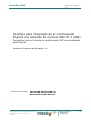 2
2
-
 3
3
-
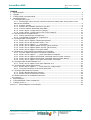 4
4
-
 5
5
-
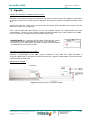 6
6
-
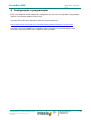 7
7
-
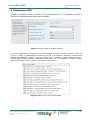 8
8
-
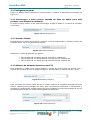 9
9
-
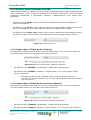 10
10
-
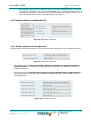 11
11
-
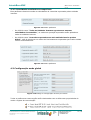 12
12
-
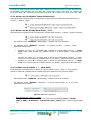 13
13
-
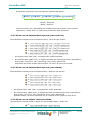 14
14
-
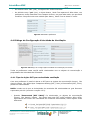 15
15
-
 16
16
-
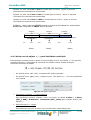 17
17
-
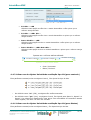 18
18
-
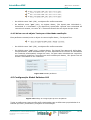 19
19
-
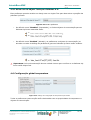 20
20
-
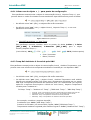 21
21
-
 22
22
-
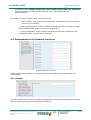 23
23
-
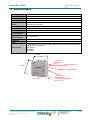 24
24
-
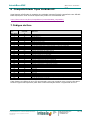 25
25
-
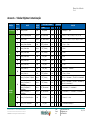 26
26
-
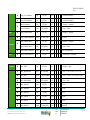 27
27
-
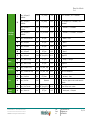 28
28
-
 29
29
-
 30
30
-
 31
31
-
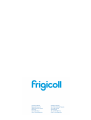 32
32
Kaysun BMS Controller K01-KNX Manual do usuário
- Tipo
- Manual do usuário
Artigos relacionados
Outros documentos
-
CP Electronics EBDSPIR-KNX Guia de instalação
-
CP Electronics EBDSPIR-KNX-MR Guia de instalação
-
Fujitsu UTY-VKGX Guia de instalação
-
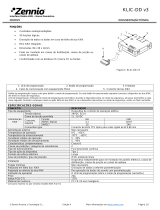 Zennio ZCLDDV3 Ficha de dados
Zennio ZCLDDV3 Ficha de dados
-
 Zennio ZN1CL-KLIC-DA Ficha de dados
Zennio ZN1CL-KLIC-DA Ficha de dados
-
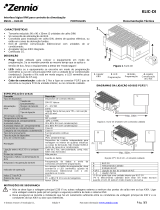 Zennio ZN1CL-KLIC-DI Ficha de dados
Zennio ZN1CL-KLIC-DI Ficha de dados
-
Fujitsu UTY-VKSX Guia de instalação
-
THEBEN Media coupler TP-RF KNX Instruções de operação
-
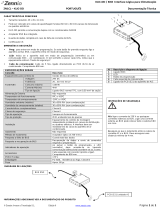 Zennio ZN1CL-KLIC-DD Ficha de dados
Zennio ZN1CL-KLIC-DD Ficha de dados
-
THEBEN iON 102 KNX Instruções de operação